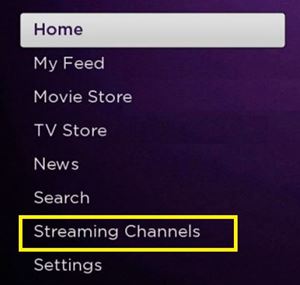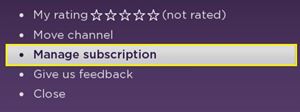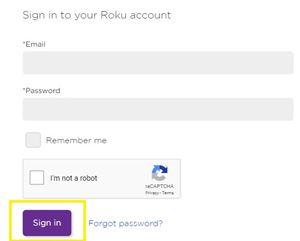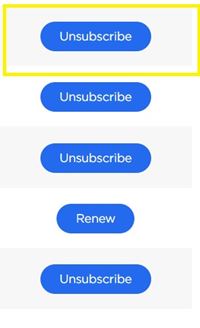Comment annuler Hulu sur votre Roku
Lorsque vous possédez un appareil de streaming populaire tel que Roku, vous pouvez perdre la trace de tous vos abonnements. Parfois, certains services proposent des essais gratuits qui se transforment automatiquement en abonnements mensuels si vous ne faites pas assez attention.

Même si quelque chose comme cela se produit et que vous vous retrouvez avec un service indésirable, vous devez savoir comment annuler votre abonnement. Cet article expliquera les différentes méthodes d'annulation de votre abonnement Hulu sur un appareil Roku.
Si vous êtes abonné à Roku
Si vous avez lié une passerelle de paiement à votre compte Roku, vous pouvez acheter des chaînes et des services de streaming directement via l'appareil. Cela vous permet de gérer et de payer tous vos abonnements à partir d'un seul endroit - votre lecteur Roku ou un téléviseur Roku.
Même si vous ne savez pas si votre abonnement Hulu est facturé via votre Roku, vous le saurez après avoir essayé cette méthode. Vous pouvez vous désinscrire de deux manières : depuis votre lecteur Roku ou depuis votre compte Roku en ligne (à l'aide de votre navigateur Web). Voyons les deux méthodes.
Annuler Hulu à partir d'un périphérique de streaming Roku
Si vous souhaitez vous désabonner de Hulu avec un appareil Roku, vous pouvez le faire à la fois à partir de la liste des chaînes et du Channel Store. Suivez ces étapes pour les deux méthodes :
- Appuyez sur le bouton « Accueil » de la télécommande Roku pour accéder à l'écran d'accueil.
- Allez dans le menu « Magasin de chaînes ».
- Sélectionnez « Chaînes de diffusion en continu ».
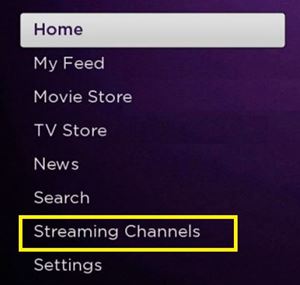
Vous pouvez également naviguer dans la liste des chaînes sur le côté droit de l'écran à l'aide des boutons fléchés de votre télécommande.
- Mettez en surbrillance le canal Hulu.
- Appuyez sur le bouton « * » (astérisque) de votre télécommande Roku.
- Sélectionnez « Gérer l'abonnement » pour afficher des options supplémentaires et des informations sur l'abonnement.
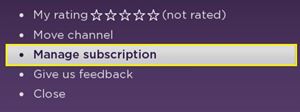
- Allez dans « Annuler l'abonnement ».
Confirmez que vous souhaitez vous désabonner de la chaîne. Vous serez invité à indiquer si vous souhaitez conserver la chaîne jusqu'à la fin de l'abonnement ou la supprimer immédiatement. Étant donné que Hulu vous facturera le prix total de l'abonnement de toute façon, vous pouvez conserver la chaîne jusqu'à ce qu'elle soit due.
Annuler Hulu en ligne en utilisant votre compte Roku
Si vous préférez gérer vos abonnements en ligne, vous pouvez le faire à partir de la page Web officielle de Roku. Voici ce que vous devez faire :
- Ouvrez votre navigateur Web (sur votre ordinateur, tablette, smartphone) et accédez à la page officielle du compte Roku.
- Entrez vos informations d'identification Roku.
- Appuyez sur le bouton « Connexion ».
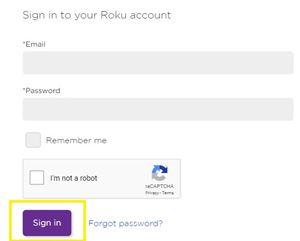
- Passez la souris sur l'onglet « Bienvenue [votre nom] » en haut de l'écran. Un menu déroulant devrait apparaître.
- Sélectionnez « Gérer vos abonnements ».
Une nouvelle page s'ouvrira, affichant toutes les chaînes auxquelles vous êtes abonné directement via Roku. Vous pouvez voir le type d'abonnement (prix et période), le statut (actif ou inactif) et la date d'expiration.
- Localisez votre abonnement Hulu.
- Cliquez sur le bouton « Se désinscrire » sur le côté droit de l'icône Hulu.
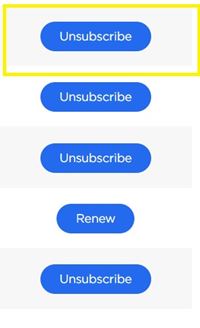
Remarque : si vous ne trouvez pas l'abonnement Hulu, vous n'êtes probablement pas abonné via Roku. Au lieu de cela, vous devrez annuler votre abonnement Hulu directement via Hulu. Passez à la section suivante.
Annuler l'abonnement directement depuis Hulu
Si vous êtes abonné directement à Hulu, vous devez accéder à votre compte sur la page Web officielle de Hulu. Voici ce que vous devez faire :
- Ouvrez votre navigateur et accédez à la page du compte Hulu.
- Connectez-vous à votre compte avec vos identifiants Hulu (ou via Facebook Login).
- Passez la souris sur l'icône de votre profil en haut à droite de la page d'accueil Hulu.
- Sélectionnez « Compte ».
- Recherchez « Annuler votre abonnement » dans la section « Votre abonnement ».
- Cliquez sur le bouton « Annuler » à côté de celui-ci.
Hulu vous proposera alors de suspendre l'abonnement, au lieu de l'annuler. Si vous optez pour cela, vous pourrez toujours accéder à votre compte et vous ne serez pas facturé jusqu'à ce que vous repreniez l'abonnement. Il s'agit d'une option viable si vous hésitez encore à annuler le service. Si vous souhaitez vous abonner définitivement, continuez.
- Sélectionnez le bouton « Continuer pour annuler » en bas à droite de l'écran.
- Choisissez une raison pour votre annulation et appuyez à nouveau sur le même bouton.
Si vous voyez une fenêtre « Vous nous manquerez, [votre nom]… » ensuite, sélectionnez simplement « Aller au compte ». Cela signifie que votre compte est annulé et que votre abonnement Hulu s'arrêtera. Vous ne pourrez pas non plus accéder au compte depuis votre Roku.
Différentes méthodes de paiement - Différentes annulations
Comme vous le voyez, votre mode de paiement affecte la façon dont vous pouvez annuler votre abonnement. Cependant, il n'y a pas de différence dans les frais d'abonnement ou la période. Le seul avantage de l'abonnement via le lecteur Roku est que tous vos abonnements peuvent être facturés ensemble, ce qui les rend propres et organisés.
En revanche, certains utilisateurs préfèrent que leurs abonnements soient facturés séparément. C'est particulièrement pratique si vous ne voulez pas donner d'informations de paiement à Roku. Quel que soit votre choix, l'annulation est facile.
Vous abonnez-vous directement depuis Roku à toutes vos chaînes de streaming ? Pourquoi? Partagez vos pensées dans la section des commentaires.